
Optimisez votre PC Home Cinéma pour la HD
Publié le par la Rédaction
Introduction au PCHC :
 Bien que l'avènement de la haute définition reste avant tout synonyme d'écrans plats, de platines HD-DVD et Blu-Ray voir éventuellement d'amplificateurs Home Cinema, l'univers du PC, et plus particulièrement celui du PC Home Cinéma, reste central sur ce marché. Pour preuve, bien qu'il s'agisse d'une solution plus complexe à concevoir et à personnaliser, le PCHC, PC exploité pour des applications Home Cinéma, reste aujourd'hui l'un des moyens les plus économiques pour vous faire profiter des avantages de la Haute Définition dans votre salon.
Bien que l'avènement de la haute définition reste avant tout synonyme d'écrans plats, de platines HD-DVD et Blu-Ray voir éventuellement d'amplificateurs Home Cinema, l'univers du PC, et plus particulièrement celui du PC Home Cinéma, reste central sur ce marché. Pour preuve, bien qu'il s'agisse d'une solution plus complexe à concevoir et à personnaliser, le PCHC, PC exploité pour des applications Home Cinéma, reste aujourd'hui l'un des moyens les plus économiques pour vous faire profiter des avantages de la Haute Définition dans votre salon.
Car le PCHC, lorsqu'il profite d'une configuration avantageuse et lorsqu'il est bien paramétré, s'avère finalement l'outil permettant d'assurer la lecture de tous les formats vidéo actuels et dans une qualité parfois difficilement égalable, même par certaines platines haut de gamme du marché. Entre lecture Haute Définition et Upscale DVD : le PCHC reste effectivement un outil incontournable à la fois pour lire les disques commercialisés, mais également les vidéos téléchargeables ainsi que vos montages personnels si vous profitez à ce propos d'une caméra haute définition. En somme : PCHC rime avec flexibilité.
 Toutefois, concevoir une telle machine est parfois difficile pour le néophyte tant la sélection des composants s'avère complexe, les configurations infinies, et les normes HD plus que variées.
Toutefois, concevoir une telle machine est parfois difficile pour le néophyte tant la sélection des composants s'avère complexe, les configurations infinies, et les normes HD plus que variées.
Quelles sont donc les différentes étapes vous permettant de concevoir une telle machine ? Quels logiciels sont à préconiser ? Comment optimiser la lecture de vos DVD et autres vidéos SD pour la diffusion sur un écran haute définition ? Qu'en est-il finalement côté son ?
Bien que le sujet ne peut être ici traité de manière totalement exhaustive, nous tâcherons au sein de celui-ci de vous en présenter les grandes lignes, les points clés ainsi que certaines petites astuces qui nous l'espérons vous permettront de vous aider.
Avantages et Inconvénients :
 Concevoir un PC pour un usage Home-Cinema reste une véritable solution pour la HD dans un contexte où l'incertitude quant au format DVD haute définition qui s'imposera reste de mise. Car un bon ordinateur bien paramétré vous permettra dès aujourd'hui d'upscaler vos DVD sur votre écran haute définition, d'exploiter la même opération depuis vos vidéos adoptant le format MPEG-4 (Divx, Xvid, voir plus récemment X.264), et pourquoi pas si vous êtes prêt à investir dans un lecteur HD-DVD ou Blu-Ray pour PC, de profiter d'ores déjà des nouveaux formats disque. D'ailleurs, la compatibilité actuelle du lecteur HD-DVD de la Xbox 360 sur PC ainsi que l'arrivée des premiers lecteurs Blu-Ray bon marché, vous permettront de passer sans problème et dès que vous le souhaitez à l'un des deux formats haute définition. L'arrivée également des premiers lecteurs hybrides HD-DVD et Blu-Ray à l'instar du GGW-H10N du groupe LG récemment présenté pourrait d'ailleurs même représenter une solution ultime.
Concevoir un PC pour un usage Home-Cinema reste une véritable solution pour la HD dans un contexte où l'incertitude quant au format DVD haute définition qui s'imposera reste de mise. Car un bon ordinateur bien paramétré vous permettra dès aujourd'hui d'upscaler vos DVD sur votre écran haute définition, d'exploiter la même opération depuis vos vidéos adoptant le format MPEG-4 (Divx, Xvid, voir plus récemment X.264), et pourquoi pas si vous êtes prêt à investir dans un lecteur HD-DVD ou Blu-Ray pour PC, de profiter d'ores déjà des nouveaux formats disque. D'ailleurs, la compatibilité actuelle du lecteur HD-DVD de la Xbox 360 sur PC ainsi que l'arrivée des premiers lecteurs Blu-Ray bon marché, vous permettront de passer sans problème et dès que vous le souhaitez à l'un des deux formats haute définition. L'arrivée également des premiers lecteurs hybrides HD-DVD et Blu-Ray à l'instar du GGW-H10N du groupe LG récemment présenté pourrait d'ailleurs même représenter une solution ultime.
Les inconvénients sont tout de même présents. D'abord : le choix du matériel. Il est d'autant plus complexe que les éléments nécessaires à la conception d'un tel PC sont multiples. Autre inconvénient : le silence. Bien que pouvant bénéficier des meilleurs systèmes de refroidissement, un PCHC peut occasionner une gène pour les téléspectateurs et il est parfois difficile de lier refroidissement efficace à l'absence de bruit inopportun. Enfin, le troisième désavantage reste bien évidemment le côté pratique. Il vous faudra tout de même avant de pouvoir placer simplement votre disque dans le lecteur, paramétrer un certain nombre d'éléments ; une opération que l'on ne retrouve bien évidemment pas avec une platine de salon.
Côté dimension : tout est relatif, d'une part en fonction du choix de votre boîtier et du matériel à partir duquel vous effectuez la comparaison. Ne vaut-il pas mieux un unique boitier à un ensemble de trois platines : HD-DVD, Blu-Ray, et DVD/Divx ?
Composition matérielle :
 De quoi est composé un PCHC ?
De quoi est composé un PCHC ?
Tout d'abord d'un boîtier. Celui-ci déterminera le format de la carte mère qui sera nécessaire bien sûr au fonctionnement de votre PC. Ici deux principaux formats prévalent : ATX et MicroATX, ce dernier étant optimisé pour la fabrication de PC nécessitant peu de matériaux et de place : en somme recommandé pour les PC Home Cinema car permettant la conception d'une machine résolument compacte. Ensuite arrive le processeur. Avis aux amateurs de HD : il s'agit d'un des éléments les plus importants en l'absence actuelle de carte de décompression efficace, même si les dernières cartes graphiques proposées par NVIDIA et ATI proposent la décompression matérielle des flux vidéo haute définition. Ici finalement, le double cœur s'impose qu'il s'agisse d'AMD ou d'Intel et nous vous recommandons d'opter pour un processeur plutôt haut de gamme.
A titre d'exemple : les recommandations de Cyberlink en matière de lecture haute définition sont les suivantes : 4200+ (2.2 GHz) et supérieures en AMD Athlon 64 X2 series et E6300 (1.8 GHz) pour Intel. NVIDIA recommande d'ailleurs ces deux mêmes modèles pour la construction de leur PC Purevideo HD (Build a PCHC). Toutefois, cette limite pourrait être revue à la hausse car même à l'aide de ces premiers processeurs il peut être très rageant de constater l'incapacité de votre machine à lire de manière totalement fluide les vidéos encodées en H.264. De même, le processeur s'avèrera un outil central pour l'optimisation de la lecture de vos DVD, ainsi que pour l'upscale de vos vidéos SD. L'AMD Athlon 64 X2 5000+ ou encore l'Intel Core2duo E6700 constituent par exemple de très bons produits qui s'avèreront efficaces lors des différentes procédures d'optimisation de lecture de vos vidéos. Ici le choix de l'investissement s'impose et dans ce contexte il est toujours préférable de pouvoir profiter d'une marge de manœuvre.
 Les technologies Pure Video HD et AVIVO des cartes graphiques NVIDIA et ATI permettent d'assouplir la consommation du CPU pour les contenus vidéo haute définition. Elles permettent également d'assurer une certaine optimisation en proposant différents paramétrages mais un processeur mimimum vous sera toujours recommandé. De même, sachez que l'upscale DVD depuis votre PC via le logiciel FFDshow nécessite surtout et nous le verront, les ressources de votre processeur, d'où l'importance de ce dernier dans la conception de votre PCHC haute définition. Côté mémoire Ram: dans la plupart des cas 1 Go semble relativement suffisant pour la lecture unique de vos vidéos. Le choix de votre disque dur quant à lui s'effectuera selon vos besoins.
Les technologies Pure Video HD et AVIVO des cartes graphiques NVIDIA et ATI permettent d'assouplir la consommation du CPU pour les contenus vidéo haute définition. Elles permettent également d'assurer une certaine optimisation en proposant différents paramétrages mais un processeur mimimum vous sera toujours recommandé. De même, sachez que l'upscale DVD depuis votre PC via le logiciel FFDshow nécessite surtout et nous le verront, les ressources de votre processeur, d'où l'importance de ce dernier dans la conception de votre PCHC haute définition. Côté mémoire Ram: dans la plupart des cas 1 Go semble relativement suffisant pour la lecture unique de vos vidéos. Le choix de votre disque dur quant à lui s'effectuera selon vos besoins.
Enfin, viennent bien sûr les cartes graphiques et sonores. Ici, portez une attention aux caractéristiques de ces dernières. La compatibilité HDCP s'impose si vous souhaitez basculer vers les nouveaux formats disque haute définition. La présence d'une sortie HDMI commence à être proposée par les constructeurs. Il en existe ici plusieurs modèles à l'image des premières X1600 Pro chez Sapphire, et NX 7600GT Diamond Plus chez MSI. Mais cette sortie n'est pas primordiale dans la mesure où des adaptateurs DVI/HDMI sont facilement décelables sur le marché. Par contre l'HDCP sera indispensable si vous souhaitez ne pas être ennuyé par les systèmes de protection numérique des nouveaux formats disque même si ces derniers ont pu être au fil de l'actualité, relativement fragilisés à l'instar notamment de l'AACS. Si vous ne souhaitez pas jouer depuis votre PC, il ne vous est pas forcément recommandé d'investir dans une carte graphique de plusieurs centaines d'euros. Toutefois, la dernière génération des cartes graphiques du groupe NVIDIA par exemple assure par l'intermédiaire du PureVideo HD de seconde génération, une véritable accélération des vidéos HD. Sachez par exemple, que les dernières cartes graphiques 8500 et 8600 finalement de milieu de gamme chez NVIDIA intègrent désormais le processeur vidéo VP2, capable de se charger à lui seul des vidéos au format H.264 utilisé sur nos HD-DVD et Blu-Ray. Mais tout n'est pas encore parfait notamment en ce qui concerne le décodage du VC1, certes plus léger à décompresser, mais encore peu pris en compte par ces dernières cartes graphiques pour le moment. L'importance pour votre PC HD de préconiser l'achat d'un processeur de qualité reste donc de mise. La Mémoire vidéo minimum est estimée quant à elle à 258 MO.
Il en existe ici plusieurs modèles à l'image des premières X1600 Pro chez Sapphire, et NX 7600GT Diamond Plus chez MSI. Mais cette sortie n'est pas primordiale dans la mesure où des adaptateurs DVI/HDMI sont facilement décelables sur le marché. Par contre l'HDCP sera indispensable si vous souhaitez ne pas être ennuyé par les systèmes de protection numérique des nouveaux formats disque même si ces derniers ont pu être au fil de l'actualité, relativement fragilisés à l'instar notamment de l'AACS. Si vous ne souhaitez pas jouer depuis votre PC, il ne vous est pas forcément recommandé d'investir dans une carte graphique de plusieurs centaines d'euros. Toutefois, la dernière génération des cartes graphiques du groupe NVIDIA par exemple assure par l'intermédiaire du PureVideo HD de seconde génération, une véritable accélération des vidéos HD. Sachez par exemple, que les dernières cartes graphiques 8500 et 8600 finalement de milieu de gamme chez NVIDIA intègrent désormais le processeur vidéo VP2, capable de se charger à lui seul des vidéos au format H.264 utilisé sur nos HD-DVD et Blu-Ray. Mais tout n'est pas encore parfait notamment en ce qui concerne le décodage du VC1, certes plus léger à décompresser, mais encore peu pris en compte par ces dernières cartes graphiques pour le moment. L'importance pour votre PC HD de préconiser l'achat d'un processeur de qualité reste donc de mise. La Mémoire vidéo minimum est estimée quant à elle à 258 MO.
 Une fois monté, le logiciel Cyberlink BD/HD Advisor pourra vous être d'un grand secourt. Il vous permet de vérifier que votre machine est suffisante pour lire les disques HD-DVD et Blu-Ray. Comme les vidéos présentes sur ces disques représentent à l'heure actuel ce qu'il se fait de mieux (avec des débits de plus de 22 Mbits et une résolution de 1920 x 1080 pixels), ce test constitue une première étape franchie et finalement non des moindres. Enfin la carte son : ici, tout se fera en fonction de votre amplificateur. Si vous souhaitez bénéficier des dernières normes de son haute définition, l'idéal serait d'investir dans une carte son dotée d'une sortie analogique de performance : une solution par exemple pour profiter dès maintenant du 7.1 HD, dans l'attente des amplificateurs Ad-Hoc. Si vous êtes satisfaits par contre du son Dolby Digital 5.1 classique, alors de petits modèles dotés d'une sortie son numérique optique, à l'instar notamment de l'Aureon PCI Fun 5.1 disponible pour une vingtaine d'euros vous seront grandement suffisants. Par contre, en analogique : purement à déconseiller !
Une fois monté, le logiciel Cyberlink BD/HD Advisor pourra vous être d'un grand secourt. Il vous permet de vérifier que votre machine est suffisante pour lire les disques HD-DVD et Blu-Ray. Comme les vidéos présentes sur ces disques représentent à l'heure actuel ce qu'il se fait de mieux (avec des débits de plus de 22 Mbits et une résolution de 1920 x 1080 pixels), ce test constitue une première étape franchie et finalement non des moindres. Enfin la carte son : ici, tout se fera en fonction de votre amplificateur. Si vous souhaitez bénéficier des dernières normes de son haute définition, l'idéal serait d'investir dans une carte son dotée d'une sortie analogique de performance : une solution par exemple pour profiter dès maintenant du 7.1 HD, dans l'attente des amplificateurs Ad-Hoc. Si vous êtes satisfaits par contre du son Dolby Digital 5.1 classique, alors de petits modèles dotés d'une sortie son numérique optique, à l'instar notamment de l'Aureon PCI Fun 5.1 disponible pour une vingtaine d'euros vous seront grandement suffisants. Par contre, en analogique : purement à déconseiller !
Adaptation de la carte graphique à l'écran :
Windows et drivers installés, la première opération sera d'adapter votre carte graphique à la résolution et la fréquence d'affichage de votre écran. Pour ce faire, l'interface proposée chez ATI et NVIDIA demeure essentielle. En détectant les caractéristiques de votre téléviseur, il vous faudra simplement sélectionner la résolution souhaitée ainsi que la fréquence d'affichage. Si vous êtes par exemple détenteur d'un simple écran HD-Ready disposant d'une résolution 720p, il vous faudra sélectionner la résolution adaptée (1280 x 720 pixels) et la fréquence (le plus souvent 50 voir 60hz). Prenez ici garde de vérifier les caractéristiques de votre téléviseur auquel cas votre écran rejettera la résolution et il sera contraignant de revenir à la configuration d'origine.
Les cartes vidéo permettent bien sûr de corriger un certain nombre de paramètres tels que la luminosité, le contraste, la saturation et gamma. Il vous est possible également de sélectionner le type de désentrelacement vidéo bien qu'un traitement software puisse aussi faire l'affaire si vous possédez une machine performante. 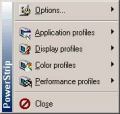 Si vous souhaitez une résolution et une fréquence d'affichage spécifique, et non proposée d'office par votre carte graphique, le logiciel PowerStrip est fait pour vous. Il permet de régler effectivement les paramètres de sortie de votre carte. Un panel assez large de choix vous est déjà proposé d'office, mais libre à vous si vous vous sentez capable, de sélectionner vos propres paramètres.
Si vous souhaitez une résolution et une fréquence d'affichage spécifique, et non proposée d'office par votre carte graphique, le logiciel PowerStrip est fait pour vous. Il permet de régler effectivement les paramètres de sortie de votre carte. Un panel assez large de choix vous est déjà proposé d'office, mais libre à vous si vous vous sentez capable, de sélectionner vos propres paramètres.
Ce libre choix est d'ailleurs particulièrement intéressant dans la mesure où il vous offre la possibilité de jongler entre les caractéristiques de votre carte graphique en fonction des vidéos que vous comptez lire. Par exemple, les DVD NTSC et PAL, qui disposent de caractéristiques spécifiques doivent être affichés différemment et PowerStrip propose la planification des configurations disponibles, le 50hz étant mieux adapté au DVD PAL par exemple.
Logiciels et codecs de décompression :
En matière de lecture vidéo sur PC, les logiciels de lecture sont multiples puisqu'il en existe à vrai dire plusieurs centaines, sans compter les personnalisations effectuées par les développeurs officieux. Le bon Media Player Classic constitue tout de même, malgré son interface sobre et désuète, le lecteur par excellence pour le PCHC dans la mesure où il est l'un des seuls à afficher une compatibilité avec tous les formats vidéo.  Il permet également une manipulation aisée des codecs de décompression ainsi que des filtres vidéo que l'on ne retrouve finalement qu'avec lui voir peut-être avec Zoom Player. Dans tous les cas, Media Player Classic constitue un logiciel que nous vous recommandons même si vous êtes bien évidemment libre d'exploiter celui qui vous correspond le mieux. Il vous permettra de lire DVD, Divx, Xvid, H.264, VC-1, WMV9, TS Files, et autres formats vidéo pouvant être exploités sur ce secteur d'activités. En plus, il est proposé gratuitement.
Il permet également une manipulation aisée des codecs de décompression ainsi que des filtres vidéo que l'on ne retrouve finalement qu'avec lui voir peut-être avec Zoom Player. Dans tous les cas, Media Player Classic constitue un logiciel que nous vous recommandons même si vous êtes bien évidemment libre d'exploiter celui qui vous correspond le mieux. Il vous permettra de lire DVD, Divx, Xvid, H.264, VC-1, WMV9, TS Files, et autres formats vidéo pouvant être exploités sur ce secteur d'activités. En plus, il est proposé gratuitement.
Media Player Classic ne fonctionne toutefois pas tout seul. Il se doit d'être accompagné d'un certain nombre de filtres et de codecs de décompression. Ici, évitez l'installation de packs de codecs proposé tout fait et à télécharger. Car une fois installés, il vous sera plus difficile d'être en mesure de sélectionner celui que vous désirez attribuer à tel type de vidéo. La première opération sera donc déjà d'installer le logiciel FFDshow. Il est disponible à l'adresse suivante. Celui-ci permet en théorie de lire tous les formats vidéo disponibles actuellement. Inutile finalement d'en installer d'autres, même si certains peuvent effectivement s'avérer nécessaires car moins gourmands en ressources. Pour sélectionner le codec désiré, sélectionner simplement dans les cases correspondantes le décodeur libavcodec à l'ouverture de la fenêtre de configuration ffdshow. Si vous souhaitez utiliser une autre unité, cliquez simplement pour le format en question sur désactivé.
Si l'autre unité a été installée avec succès et que FFDshow ne traite pas le format du fichier ouvert (vérifiez qu'il est bien désactivé), alors le filtre désiré devrait se charger automatiquement à l'ouverture du fichier.
Prenons un exemple concret. Vous souhaitez lire une vidéo adoptant le format X.264, de plus en plus exploité sur la toile. Vous trouvez que la décompression effectuée par FFDshow est lourde pour votre CPU. Alors installez par exemple le codec CoreAVC, en prenant soin d'avoir désactivé le libavcodec pour le format vidéo H.264/AVC au sein de la fenêtre de configuration de FFDshow. Si tout va bien, CoreAVC sera exploité pour la décompression du fichier.  Pour le vérifier, rien de plus simple : cliquez à droite sur la vidéo en pleine lecture sur le logiciel Media Player Classic. Déplacez votre souris sur l'onglet filtre, et vérifiez que le filtre est activé.
Pour le vérifier, rien de plus simple : cliquez à droite sur la vidéo en pleine lecture sur le logiciel Media Player Classic. Déplacez votre souris sur l'onglet filtre, et vérifiez que le filtre est activé.
Dans certains cas, il peut arriver que certains logiciels déjà préinstallés puissent poser des soucis dans l'attribution d'un filtre ou d'un codec spécifique que vous souhaitez pourtant attribuer à la lecture d'un format vidéo. Un logiciel est toutefois fait pour vous : il s'agit de Directshow Filter Manager. Il vous permet de désinstaller le filtre pouvant s'imposer malencontreusement à la lecture de votre fichier.
Upscale DVD et vidéos SD - Partie 1 :
 FFDshow, Media Player Classic et éventuellement d'autres filtres sélectionnés installés, venons en à l'optimisation de la lecture de vos DVD classiques et autres vidéos que vous disposez. Il est effectivement possible d'upscaler et d'améliorer sensiblement la diffusion de vos vidéos SD sur votre écran haute définition à l'aide d'un paramétrage spécifique. Sachez à ce propos, que les paramétrages possibles en la matière sont ni plus ni moins infinis. La réduction du bruit vidéo, le redimensionnement, ainsi que les effets de netteté constituent toutefois les trois principaux modules qui vous permettront d'assurer un bon upscale de vos DVD. Mais sachez que vous restez libres de paramétrer selon vos besoins, vos préférences, vos outils et votre matériel ces différents éléments à votre goût. Car en la matière tout dépend surtout des capacités de votre machine et de vos préférences.
FFDshow, Media Player Classic et éventuellement d'autres filtres sélectionnés installés, venons en à l'optimisation de la lecture de vos DVD classiques et autres vidéos que vous disposez. Il est effectivement possible d'upscaler et d'améliorer sensiblement la diffusion de vos vidéos SD sur votre écran haute définition à l'aide d'un paramétrage spécifique. Sachez à ce propos, que les paramétrages possibles en la matière sont ni plus ni moins infinis. La réduction du bruit vidéo, le redimensionnement, ainsi que les effets de netteté constituent toutefois les trois principaux modules qui vous permettront d'assurer un bon upscale de vos DVD. Mais sachez que vous restez libres de paramétrer selon vos besoins, vos préférences, vos outils et votre matériel ces différents éléments à votre goût. Car en la matière tout dépend surtout des capacités de votre machine et de vos préférences.
Ici nous nous baserons toutefois, par souci de simplicité et de performance, sur un traitement effectué par une communauté d'adeptes de PCHC. Le célèbre AVSForum américain propose effectivement une solution packagée et relativement simple d'utilisation vous permettant d'optimiser en quelques clics la lecture de l'ensemble de vos vidéos proposées en standard définition pour les adapter au mieux à la résolution de votre téléviseur. Cette solution n'est bien sûr pas la seule. Elle présente toutefois l'avantage, en offrant différentes configurations disponibles, de proposer pour chaque type de machine, un paramétrage de qualité et relativement équilibré. 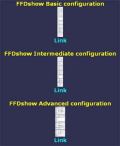 Le groupe en propose de fait plusieurs à l'instar des modes « Basic, Intermédiaire et avancé ». A vous de sélectionner celui que supportera votre machine.
Le groupe en propose de fait plusieurs à l'instar des modes « Basic, Intermédiaire et avancé ». A vous de sélectionner celui que supportera votre machine.
Comment procéder concrètement ? Téléchargez tout d'abord le pack rassemblant les filtres et les logiciels nécessaires à l'exploitation de ces optimisations. Ce dernier est disponible en haut de page depuis le lien suivant : AVSForum FFDshow Walkthrough. Une fois effectué, installez les différents logiciels demandés, à savoir Avisynth, Media Player Classic, FFDshow ainsi que Reclock. Ce dernier est particulièrement intéressant pour ceux désirant éviter les saccades de leurs vidéos, dues la plupart du temps à une non équivalence entre la fréquence d'affichage du téléviseur et la vitesse de lecture native de la vidéo. Il peut effectivement arriver avec nos HD-DVD, Blu-Ray ou Divx actuels, que le nombre d'images proposés par ces vidéos (23.976) ne soit par adapté à la carte graphique (50 voir 60 hz). Reclock permet finalement aux utilisateurs de s'assurer que chaque image s'affiche à la même vitesse que celle prévue par la synchronisation de la carte graphique, pour un rendu finalement beaucoup plus fluide, images et son synchronisés.
 Concernant Dscaler, celui-ci n'est pas obligatoire. Il vous permet d'assurer le décodage des flux vidéos MPEG-2 présents sur nos DVD classiques mais d'autres décodeurs existent bien évidemment. Si vous souhaitez exploiter la décompression matérielle qu'offre votre carte graphique (AVIVO ou Pure Video HD) sélectionnez dés lors soit le filtre proposé à l'installation du logiciel PowerDVD de Cyberlink, soit le Nvidia Purevideo Decoder disponible à l'adresse suivante et qui gère parfaitement le traditionnel MPEG-2. Ces derniers permettront d'alléger la charge du processeur. Si vous souhaitez effectuer cette optimisation sur des vidéos non MPEG-2, à savoir par exemple H.264, VC-1 et autres, sachez que l'outil le plus léger, or décompression matérielle, pour votre processeur reste ni plus ni moins CoreAVC. A recommander !
Concernant Dscaler, celui-ci n'est pas obligatoire. Il vous permet d'assurer le décodage des flux vidéos MPEG-2 présents sur nos DVD classiques mais d'autres décodeurs existent bien évidemment. Si vous souhaitez exploiter la décompression matérielle qu'offre votre carte graphique (AVIVO ou Pure Video HD) sélectionnez dés lors soit le filtre proposé à l'installation du logiciel PowerDVD de Cyberlink, soit le Nvidia Purevideo Decoder disponible à l'adresse suivante et qui gère parfaitement le traditionnel MPEG-2. Ces derniers permettront d'alléger la charge du processeur. Si vous souhaitez effectuer cette optimisation sur des vidéos non MPEG-2, à savoir par exemple H.264, VC-1 et autres, sachez que l'outil le plus léger, or décompression matérielle, pour votre processeur reste ni plus ni moins CoreAVC. A recommander !
Upscale DVD et vidéos SD - Partie 2 :
Vient ensuite la configuration des différents logiciels. Commencez tout d'abord par Reclock. Pour ce faire, rien de plus simple : suivez les étapes. Assurez-vous d'avoir coché la case «Enable Sound Compressor : Normal», et d'adapter les données correspondantes au FrameRate en fonction de la fréquence d'affichage de votre écran. Vient ensuite Media Player Classic. Ouvrez le fichier image correspondant et suivez à nouveau le guide. Assurez-vous d'avoir sélectionné dans la case External Filters, les trois filtres correspondants à savoir Reclock, Dscaler (ou autre selon votre choix) ainsi que FFDshow Audio Decoder.
 C'est toutefois la dernière étape la plus importante, à savoir le paramétrage de FFDshow Video Decoder. Ici plusieurs choix vous sont proposés à savoir Basic, Intermédiaire, et avancé. Ils sont résumés de manière imagée sur AVSforum toujours à la même adresse. Prenez garde d'avoir copié dans le répertoire Plugin d'AviSynth les différents fichiers .dll relatifs aux Plugins qui permettront d'effectuer les manœuvres d'optimisation de vos vidéos. Ouvrez pour ce faire le fichier compressé intitulé Plugins.zip : il comprend la majorité des plugins que nécessitent les trois modes (basic, intermédiaire, et avancé). Les plus connus ne sont autres que le LimitedSharpenFaster et SeeSaw. S'ils ne sont pas placés dans ce répertoire, alors vous devriez voir apparaître sur votre vidéo, un message d'erreur en écriture verte placé le plus souvent sur la gauche de votre écran.
C'est toutefois la dernière étape la plus importante, à savoir le paramétrage de FFDshow Video Decoder. Ici plusieurs choix vous sont proposés à savoir Basic, Intermédiaire, et avancé. Ils sont résumés de manière imagée sur AVSforum toujours à la même adresse. Prenez garde d'avoir copié dans le répertoire Plugin d'AviSynth les différents fichiers .dll relatifs aux Plugins qui permettront d'effectuer les manœuvres d'optimisation de vos vidéos. Ouvrez pour ce faire le fichier compressé intitulé Plugins.zip : il comprend la majorité des plugins que nécessitent les trois modes (basic, intermédiaire, et avancé). Les plus connus ne sont autres que le LimitedSharpenFaster et SeeSaw. S'ils ne sont pas placés dans ce répertoire, alors vous devriez voir apparaître sur votre vidéo, un message d'erreur en écriture verte placé le plus souvent sur la gauche de votre écran.
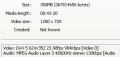 Vous pouvez être en mesure de vérifier le bon fonctionnement en temps réel des paramètres que vous venez de mettre en place. Pour ce faire, lors de la lecture de vidéos, vérifiez tout d'abord le redimensionnement. La résolution d'un DVD pal se trouve être de 720 x 576 pixels. Si vous avez bel et bien paramétré l'option resize au sein de FFDSHOW, vous devriez afficher une image correspondante à la résolution de votre écran. Si ce dernier est HD-Ready, votre vidéo devrait donc se rapprocher des 1280 pixels en largeur (Propriété -> Détails -> Taille de la vidéo).
Vous pouvez être en mesure de vérifier le bon fonctionnement en temps réel des paramètres que vous venez de mettre en place. Pour ce faire, lors de la lecture de vidéos, vérifiez tout d'abord le redimensionnement. La résolution d'un DVD pal se trouve être de 720 x 576 pixels. Si vous avez bel et bien paramétré l'option resize au sein de FFDSHOW, vous devriez afficher une image correspondante à la résolution de votre écran. Si ce dernier est HD-Ready, votre vidéo devrait donc se rapprocher des 1280 pixels en largeur (Propriété -> Détails -> Taille de la vidéo).
Certes ce paramétrage peut bien évidemment être modulé en fonction de vos préférences. Toutefois, cette procédure offerte par AVSForum présente l'avantage certain d'être plutôt simple d'installation et permettra à tout à chacun de pouvoir découvrir les possibilités qu'offre votre nouveau PCHC en matière de lecture DVD. En somme, une première mise en haleine du monde du PC Home Cinéma.
La jungle des pistes son :
 Si vous possédez une carte son ou une carte mère dotée d'une sortie SPDIF, la gestion et le paramétrage des pistes sonores peut devenir un vrai casse-tête. Pour quelle raison ? Tout simplement parce que les formats audio disponibles au sein des vidéos sont littéralement parlant pluriels. Ici encore, plusieurs choix s'offrent à vous. Citons tout de même le très célèbre AC3Filter, permettant tout d'abord d'assurer la diffusion en pass-through des pistes en Dolby Digital AC3 et DTS. Le logiciel vous offre également la possibilité de transformer vos pistes MP3, PCM voir AAC (mono, stéréo ou multicanal) en AC3. Libre à vous ainsi d'augmenter la puissance sonore des zones que souhaitez amplifier. AC3Filter est donc indispensable si vous souhaitez effectivement assurer l'encodage AC3 en temps réel.
Si vous possédez une carte son ou une carte mère dotée d'une sortie SPDIF, la gestion et le paramétrage des pistes sonores peut devenir un vrai casse-tête. Pour quelle raison ? Tout simplement parce que les formats audio disponibles au sein des vidéos sont littéralement parlant pluriels. Ici encore, plusieurs choix s'offrent à vous. Citons tout de même le très célèbre AC3Filter, permettant tout d'abord d'assurer la diffusion en pass-through des pistes en Dolby Digital AC3 et DTS. Le logiciel vous offre également la possibilité de transformer vos pistes MP3, PCM voir AAC (mono, stéréo ou multicanal) en AC3. Libre à vous ainsi d'augmenter la puissance sonore des zones que souhaitez amplifier. AC3Filter est donc indispensable si vous souhaitez effectivement assurer l'encodage AC3 en temps réel.
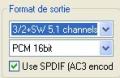 Quelques paramètres sont tout de même nécessaires. Tout d'abord, après l'installation, sélectionner dans le menu Main, l'output en 3/2+SW 5.1 Channels, le tout en cochant la case use SPDIF (le message changera lors du lancement du fichier). Au sein de l'onglet System, assurez vous de cocher l'ensemble des cases correspondantes aux différents formats audio à savoir PCM, AC3, DTS, MPEG Audio. Vous pouvez également déselectionner certains boutons si vous souhaitez par exemple qu'AC3 Filter ne prenne en charge que certains formats audio. Enfin suivant votre carte son, utilisez soit le Direct Sound soit Wave Out.
Quelques paramètres sont tout de même nécessaires. Tout d'abord, après l'installation, sélectionner dans le menu Main, l'output en 3/2+SW 5.1 Channels, le tout en cochant la case use SPDIF (le message changera lors du lancement du fichier). Au sein de l'onglet System, assurez vous de cocher l'ensemble des cases correspondantes aux différents formats audio à savoir PCM, AC3, DTS, MPEG Audio. Vous pouvez également déselectionner certains boutons si vous souhaitez par exemple qu'AC3 Filter ne prenne en charge que certains formats audio. Enfin suivant votre carte son, utilisez soit le Direct Sound soit Wave Out.
Lire des HD-DVD et Blu-Ray sur PC :
 La lecture des HD-DVD et Blu-Ray sur PC ne nécessite plus les traitements présentés précédemment et cela pour plusieurs raisons. Tout d'abord, l'upscale d'un HD-DVD ou Blu-Ray est un non-sens, alors que l'optimisation (réduction du bruit vidéo…) sera tout bonnement inutile tant la qualité offerte par ces nouveaux formats disque est impressionnante. De même, sachez que les traitements en temps réel exposés précédemment s'appuient sur l'exploitation des ressources de votre processeur. La simple lecture des vidéos 1080p étant déjà lourde à effectuer, inutile d'y rajouter des traitements qui rendront tout simplement vos vidéos complètement saccadées. Enfin, la troisième raison est que le logiciel Media Player Classic n'est pas capable à l'heure actuelle de lire un HD-DVD ou un Blu-Ray. Il faudrait pour cela ripper les vidéos intégrées sur ces nouveaux formats, attribuer à l'aide de Graphedit certains filtres audio et vidéo à la lecture des fichier EVOB fraichement rippés: une opération qui toutefois se heurte à la question légale des copies de sauvegarde des HD-DVD et Blu-Ray qui n'est pas permise à l'heure actuelle.
La lecture des HD-DVD et Blu-Ray sur PC ne nécessite plus les traitements présentés précédemment et cela pour plusieurs raisons. Tout d'abord, l'upscale d'un HD-DVD ou Blu-Ray est un non-sens, alors que l'optimisation (réduction du bruit vidéo…) sera tout bonnement inutile tant la qualité offerte par ces nouveaux formats disque est impressionnante. De même, sachez que les traitements en temps réel exposés précédemment s'appuient sur l'exploitation des ressources de votre processeur. La simple lecture des vidéos 1080p étant déjà lourde à effectuer, inutile d'y rajouter des traitements qui rendront tout simplement vos vidéos complètement saccadées. Enfin, la troisième raison est que le logiciel Media Player Classic n'est pas capable à l'heure actuelle de lire un HD-DVD ou un Blu-Ray. Il faudrait pour cela ripper les vidéos intégrées sur ces nouveaux formats, attribuer à l'aide de Graphedit certains filtres audio et vidéo à la lecture des fichier EVOB fraichement rippés: une opération qui toutefois se heurte à la question légale des copies de sauvegarde des HD-DVD et Blu-Ray qui n'est pas permise à l'heure actuelle.
Les solutions présentes actuellement seront donc purement commerciales puisqu'il vous faudra acheter ni plus ni plus un logiciel de lecture compatible HD-DVD et Blu-Ray. Ici il en existe trois principaux : CyberLink PowerDVD Ultra, WINDVD en version 8 ainsi que les plug-in proposés par Nero (Blu-Ray HD-DVD Video Plug-in).
 Concernant les lecteurs disponibles : et bien ils sont à vrai dire peu nombreux à l'heure actuelle. Le plus économique reste bien évidemment le lecteur HD-DVD conçu pour la Xbox 360. L'appareil est disponible à l'heure actuelle pour un peu moins de 200 euros. Dans cette gamme de prix, aucun lecteur Blu-Ray n'est disponible à l'heure actuelle, les solutions reposant sur l'achat d'un graveur de Blu-Ray Disc qui coûtera tout de même quelques centaines d'euros supplémentaires. Plusieurs modèles sont toutefois en attente sur le marché français. Citons par exemple le PA3530U-1HD1, lecteur
Concernant les lecteurs disponibles : et bien ils sont à vrai dire peu nombreux à l'heure actuelle. Le plus économique reste bien évidemment le lecteur HD-DVD conçu pour la Xbox 360. L'appareil est disponible à l'heure actuelle pour un peu moins de 200 euros. Dans cette gamme de prix, aucun lecteur Blu-Ray n'est disponible à l'heure actuelle, les solutions reposant sur l'achat d'un graveur de Blu-Ray Disc qui coûtera tout de même quelques centaines d'euros supplémentaires. Plusieurs modèles sont toutefois en attente sur le marché français. Citons par exemple le PA3530U-1HD1, lecteur  HD-DVD externe de Toshiba proposé aux Etats-Unis, le SD-H802A de Toshiba disponible désormais en Allemagne ainsi que le lecteur Blu-Ray interne PIONEER BDC S02 lancé en Chine pour moins de 300 euros. Mais l'exclusivité est bel et bien tournée vers le lecteur hybride conçu par Hitachi LG capable de supporter les deux formats disque. Il s'agit du GGW-H10N qui devrait coûter tout de même 719 euros…
HD-DVD externe de Toshiba proposé aux Etats-Unis, le SD-H802A de Toshiba disponible désormais en Allemagne ainsi que le lecteur Blu-Ray interne PIONEER BDC S02 lancé en Chine pour moins de 300 euros. Mais l'exclusivité est bel et bien tournée vers le lecteur hybride conçu par Hitachi LG capable de supporter les deux formats disque. Il s'agit du GGW-H10N qui devrait coûter tout de même 719 euros…
En somme, il faudra, si vous êtes impatients, y mettre le prix.